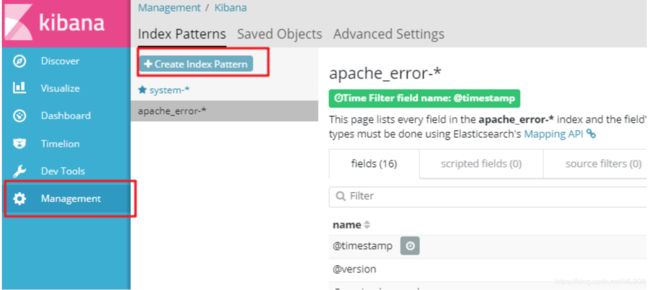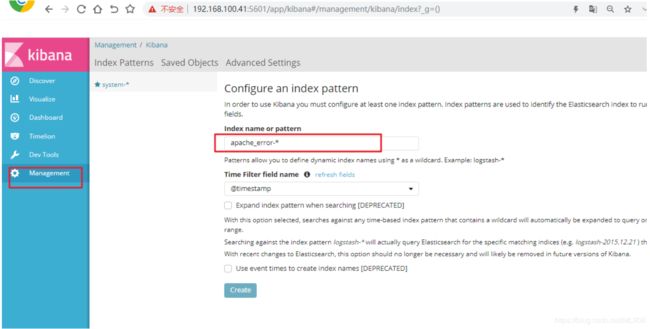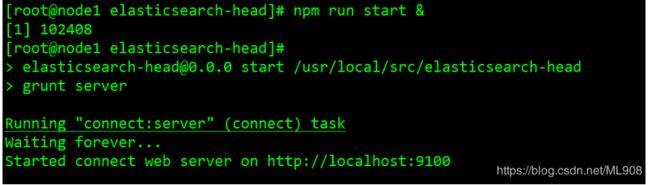ELK日志分析系统——配置+理论!
文章目录
- 案例概述
- 一、ELK日志分析系统简介
- 1、日志服务器
- 2、ELK工作原理
- 3、Elasticsearch介绍
- Elasticsearch的基础核心概念
- 1)接近实时(NRT)
- 2)集群(cluster)
- 3)节点(node)
- 4)索引(index)
- 5)类型(type)
- 6)文档(document)
- 7)分片和副本(shards & replicas)
- 4、Logstash介绍
- 1)LogStash的主要组件
- 2)LogStash主机分类
- 5、Kibana介绍
- Kibana主要功能
- 二、配置ELK
- 软件包
- 1、配置elasticsearch环境
- 2、部署elasticsearch软件
- 3、安装elasticsearch-head插件
- 4、安装logstash并做一些日志搜集输出到elasticsearch中
- 1)环境准备
- 2)安装logstash
- 3)对接测试
- 5、安装kibana
- 1)安装并开启kibana
- 2)创建索引
- 3)对接Apache主机的Apache 日志文件
案例概述
日志分析是运维工程师解决系统故障,发现问题的主要手段。日志主要包括系统日志、应用程序日志和安全日志。
系统运维和开发人员可以通过日志了解服务器软硬件信息、检查配置过程中的错误及错误发生的原因。经常分析日志可以了解服务器的负荷,性能安全性,从而及时采取措施纠正错误。
通常,日志被分散的储存在不同的设备上。如果你管理数十上百台服务器,你还在使用依次登录每台机器的传统方法查阅日志,即繁琐又效率低下。为此,我们可以使用集中化的日志管理,例如:开源的syslog,将所有服务器上的日志收集汇总。
集中化管理日志后,日志的统计和检索又成为一件比较麻烦的事情,一般我们使用grep、awk和wc等Linux命令能实现检索和统计,但是对于更高要求的查询、排序和统计等,再加上庞大的机器数量,使用这样的方法依然难免有点力不从心。
开源实时日志分析ELK平台能够完美的解决我们上述的问题,ELK由ElasticSearch、Logstash和Kiabana三个开源工具组成。官方网站:https://www.elastic.co/products
Elasticsearch是个开源分布式搜索引擎,它的特点有:分布式,零配置,自动发现,索引自动分片,索引副本机制,restful风格接口,多数据源,自动搜索负载等。
Logstash是一个完全开源的工具,它可以对你的日志进行收集、过滤,并将其存储,供以后使用(如,搜索)。
Kibana 也是一个开源和免费的工具,Kibana可以为 Logstash 和 ElasticSearch 提供友好的日志分析Web 界面,可以帮助您汇总、分析和搜索重要数据日志。
一、ELK日志分析系统简介
1、日志服务器
- 提高安全性
- 集中存放日志
- 缺陷
- 对日志的分析困难
2、ELK工作原理

Logstash收集AppServer产生的Log,并存放到ElasticSearch集群中,而Kibana则从ES集群中查询数据生成图表,再返回给Browser。
简单来说,进行日志处理分析,一般需要经过以下几个步骤:
- 将日志进行集中化管理(beats)
- 将日志格式化(logstash)
- 对格式化后的数据进行索引和存储(elasticsearch)
- 前端数据的展示(kibana)
3、Elasticsearch介绍
Elasticsearch是一个基于Lucene的搜索服务器。它提供了一个分布式多用户能力的全文搜索引擎,基于RESTful web接口。Elasticsearch是用Java开发的,并作为Apache许可条款下的开放源码发布,是第二流行的企业搜索引擎。设计用于云计算中,能够达到实时搜索,稳定,可靠,快速,安装使用方便。
Elasticsearch的基础核心概念
1)接近实时(NRT)
lasticsearch是一个接近实时的搜索平台,这意味着,从索引一个文档直到这个文档能够被搜索到有一个轻微的延迟(通常是1秒)
2)集群(cluster)
一个集群就是由一个或多个节点组织在一起,它们共同持有你整个的数据,并一起提供索引和搜索功能。其中一个节点为主节点,这个主节点是可以通过选举产生的,并提供跨节点的联合索引和搜索的功能。集群有一个唯一性标示的名字,默认是elasticsearch,集群名字很重要,每个节点是基于集群名字加入到其集群中的。因此,确保在不同环境中使用不同的集群名字。
一个集群可以只有一个节点。强烈建议在配置elasticsearch时,配置成集群模式。
3)节点(node)
节点就是一台单一的服务器,是集群的一部分,存储数据并参与集群的索引和搜索功能。像集群一样,节点也是通过名字来标识,默认是在节点启动时随机分配的字符名。当然,你可以自己定义。该名字也很重要,在集群中用于识别服务器对应的节点。
节点可以通过指定集群名字来加入到集群中。默认情况,每个节点被设置成加入到elasticsearch集群。如果启动了多个节点,假设能自动发现对方,他们将会自动组建一个名为elasticsearch的集群。
4)索引(index)
一个索引就是一个拥有几分相似特征的文档的集合。比如说,你可以有一个客户数据的索引,另一个产品目录的索引,还有一个订单数据的索引。一个索引由一个名字来标识(必须全部是小写字母的),并且当我们要对对应于这个索引中的文档进行索引、搜索、更新和删除的时候,都要使用到这个名字。在一个集群中,如果你想,可以定义任意多的索引。
●索引相对于关系型数据库的库。
5)类型(type)
在一个索引中,你可以定义一种或多种类型。一个类型是你的索引的一个逻辑上的分类/分区,其语义完全由你来定。通常,会为具有一组共同字段的文档定义一个类型。比如说,我们假设你运营一个博客平台并且将你所有的数据存储到一个索引中。在这个索引中,你可以为用户数据定义一个类型,为博客数据定义另一个类型,当然,也可以为评论数据定义另一个类型。
●类型相对于关系型数据库的表
6)文档(document)
一个文档是一个可被索引的基础信息单元。比如,你可以拥有某一个客户的文档,某一个产品的一个文档,当然,也可以拥有某个订单的一个文档。文档以JSON(Javascript Object Notation)格式来表示,而JSON是一个到处存在的互联网数据交互格式。
在一个index/type里面,只要你想,你可以存储任意多的文档。注意,虽然一个文档在物理上位于一个索引中,实际上一个文档必须在一个索引内被索引和分配一个类型。
●文档相对于关系型数据库的列。
7)分片和副本(shards & replicas)
在实际情况下,索引存储的数据可能超过单个节点的硬件限制。如一个10亿文档需1TB空间可能不适合存储在单个节点的磁盘上,或者从单个节点搜索请求太慢了。为了解决这个问题,elasticsearch提供将索引分成多个分片的功能。当在创建索引时,可以定义想要分片的数量。每一个分片就是一个全功能的独立的索引,可以位于集群中任何节点上。
●分片的两个最主要原因:
a. 水平分割扩展,增大存储量
b. 分布式并行跨分片操作,提高性能和吞吐量
分布式分片的机制和搜索请求的文档如何汇总完全是有elasticsearch控制的,这些对用户而言是透明的
网络问题等等其它问题可以在任何时候不期而至,为了健壮性,强烈建议要有一个故障切换机制,无论何种故障以防止分片或者节点不可用。 为此,elasticsearch让我们将索引分片复制一份或多份,称之为分片副本或副本。
●副本也有两个最主要原因:
a. 高可用性,以应对分片或者节点故障。出于这个原因,分片副本要在不同的节点上。
b. ×××能,增大吞吐量,搜索可以并行在所有副本上执行。
总之,每个索引可以被分成多个分片。一个索引也可以被复制0次(意思是没有复制)或多次。一旦复制了,每个索引就有了主分片(作为复制源的原来的分片)和复制分片(主分片的拷贝)之别。分片和副本的数量可以在索引创建的时候指定。在索引创建之后,你可以在任何时候动态地改变副本的数量,但是你事后不能改变分片的数量。
默认情况下,Elasticsearch中的每个索引被分片5个主分片和1个副本,这意味着,如果你的集群中至少有两个节点,你的索引将会有5个主分片和另外5个副本分片(1个完全拷贝),这样的话每个索引总共就有10个分片。
4、Logstash介绍
Logstash由JRuby语言编写,基于消息(message-based)的简单架构,并运行在Java虚拟机(JVM)上。不同于分离的代理端(agent)或主机端(server),LogStash可配置单一的代理端(agent)与其它开源软件结合,以实现不同的功能。
- 是一款强大的数据处理工具,可以实现数据传输、格式出来i、格式化输出
- 数据输出(Collect),数据加工(Enrich),如过滤、改写等,以及数据输出(Transport)
1)LogStash的主要组件
① Shipper:日志收集者 ,负责监控本地日志文件的变化,及时把日志文件的最新内容收集起来。通常,远程代理端(agent)只需要运行这个组件即可;
② Indexer:日志存储者,负责接收日志并写入到本地文件。
③ Broker:日志Hub,负责连接多个Shipper和多个Indexer
④ Search and Storage:允许对事件进行搜索和存储
⑤ Web Interface:基于Web的展示界面
2)LogStash主机分类
-
理主机(agent host):作为事件的传递者(shipper),将各种日志数据发送至中心主机;只需运行Logstash 代理(agent)程序;
-
中心主机(central host):可运行包括中间转发器(Broker)、索引器(Indexer)、搜索和存储器(Search and Storage)、Web界面端(Web Interface)在内的各个组件,以实现对日志数据的接收、处理和存储
5、Kibana介绍
Kibana是一个针对Elasticsearch的开源分析及可视化平台。用来搜索、查看交互存储在Elasticsearch索引中的数据。使用Kibana,可以通过各种图表进行高级数据分析及展示。
Kibana让海量数据更容易理解。它操作简单,基于浏览器的用户界面可以快速创建仪表板(dashboard)实时显示Elasticsearch查询动态。设置Kibana非常简单。无需编写代码,几分钟内就可以完成Kibana安装并启动Elasticsearch索引监测。
Kibana主要功能
① Elasticsearch无缝之集成。Kibana架构为Elasticsearch定制,可以将任何结构化和非结构化数据加入Elasticsearch索引。
Kibana还充分利用了Elasticsearch强大的搜索和分析功能。
② 整合数据:Kibana能够更好地处理海量数据,并据此创建柱形图、折线图、散点图、直方图、饼图和地图。
③ 复杂数据分析:Kibana提升了Elasticsearch分析能力,能够更加智能地分析数据,执行数学转换并且根据要求对数据切割分块。
④ 让更多团队成员受益:强大的数据库可视化接口让各业务岗位都能够从数据集合受益。
⑤ 接口灵活,分享更容易:使用Kibana可以更加方便地创建、保存、分享数据,并将可视化数据快速交流。
⑥ 配置简单:Kibana的配置和启用非常简单,用户体验非常友好。Kibana自带Web服务器,可以快速启动运行。
⑦ 可视化多数据源:Kibana可以非常方便地把来自Logstash、ES-Hadoop、Beats或第三方技术的数据整合到Elasticsearch,支持的第三方技术包括Apache Flume、Fluentd等。
⑧ 简单数据导出:Kibana可以方便地导出感兴趣的数据,与其它数据集合并融合后快速建模分析,发现新结果。
二、配置ELK
| 主机 | 操作系统 | 主机名 | IP地址 | 主要软件 |
|---|---|---|---|---|
| 服务器 | Centos7 | node1 | 192.168.100.41 | Elasticsearch Kibana |
| 服务器 | Centos7 | node2 | 192.168.100.42 | Elasticsearch |
| 服务器 | Centos7 | apache | 192.168.100.43 | Logstash Apache |
软件包
百度网盘链接:https://pan.baidu.com/s/1ahS1ozGI_Kcfua7_0-Swrw
提取码:rp7k
1、配置elasticsearch环境
两台node节点同时配置,以下操作以node1为例
#在2台node服务器分别配置主机名
[root@localhost ~]# hostnamectl set-hostname node1
[root@localhost ~]# hostnamectl set-hostname node2
#关闭防火墙
[root@node1 ~]# systemctl stop firewalld
[root@node1 ~]# systemctl disable firewalld
#关闭核心防护
[root@node1 ~]# setenforce 0
[root@node1 ~]# sed -i '7s/enforcing/disabled/' /etc/sysconfig/selinux
#添加hosts文件
[root@node1 ~]# vim /etc/hosts
192.168.100.41 node1
192.168.100.42 node2
#挂载光盘镜像
[root@node1 ~]# vim /etc/fstab
/dev/cdrom /mnt iso9660 defaults 0 0
[root@node1 ~]# mount -a
[root@node1 ~]# df -hT
文件系统 类型 容量 已用 可用 已用% 挂载点
/dev/sda2 xfs 20G 3.4G 17G 17% /
devtmpfs devtmpfs 898M 0 898M 0% /dev
tmpfs tmpfs 912M 0 912M 0% /dev/shm
tmpfs tmpfs 912M 18M 895M 2% /run
tmpfs tmpfs 912M 0 912M 0% /sys/fs/cgroup
/dev/sda5 xfs 10G 37M 10G 1% /home
/dev/sda1 xfs 6.0G 174M 5.9G 3% /boot
tmpfs tmpfs 183M 4.0K 183M 1% /run/user/42
tmpfs tmpfs 183M 40K 183M 1% /run/user/0
/dev/sr0 iso9660 4.4G 4.4G 0 100% /mnt
#搭建yum仓库
[root@node1 ~]# cd /etc/yum.repos.d
[root@node1 ~]# mkdir b
[root@node1 yum.repos.d]# mv C* b
[root@node1 yum.repos.d]# vim local.repo
[centos]
name=CentOS
baseurl=file:///mnt
gpgcheck=0
enabled=1
[root@node1 yum.repos.d]# yum clean all
[root@node1 yum.repos.d]# yum makecache
#安装环境依赖包
[root@node1 ~]# yum install -y net-tools bash-completion vim gcc gcc-c++ make pcre pcre-devel expat-devel cmake
#安装Java环境
[root@node1 ~]# yum -y install java-1.8.0
[root@node1 ~]# java -version //查看Java环境
2、部署elasticsearch软件
两台node节点配置相同,以下操作以node1为例
1)安装elasticsearch—rpm包
上传elasticsearch-5.5.0.rpm到/opt目录下,使用xftp或挂载方式均可
[root@node1 ~]# cd /opt
[root@node1 opt]# rpm -ivh elasticsearch-5.5.0.rpm
2)更改elasticsearch主配置文件
[root@node1 opt]# cp /etc/elasticsearch/elasticsearch.yml /etc/elasticsearch/elasticsearch.yml.bak
[root@node1 opt]# vim /etc/elasticsearch/elasticsearch.yml
cluster.name: my-elk-cluster //集群名字
node.name: node1 //节点名字,另一台node节点为node2
path.data: /data/elk_data //数据存放路径
path.logs: /var/log/elasticsearch/ //数据存放路径
bootstrap.memory_lock: false //不在启动的时候锁定内存
network.host: 0.0.0.0 //提供服务绑定的IP地址,0.0.0.0代表所有地址
http.port: 9200 //侦听端口为9200
discovery.zen.ping.unicast.hosts: ["node1", "node2"] //集群发现通过单播实现
3)创建数据存放路径并授权
[root@node1 opt]# mkdir -p /data/elk_data
[root@node1 opt]# chown elasticsearch:elasticsearch /data/elk_data/
4)加载系统服务
[root@node1 opt]# systemctl daemon-reload
[root@node1 opt]# systemctl enable elasticsearch.service
5)启动elasticsearch是否成功开启
[root@node1 elasticsearch]# systemctl start elasticsearch.service
[root@node1 elasticsearch]# netstat -antp | grep 9200

6)查看节点信息 用真机192.168.100.1 的浏览器打开 http://192.168.100.41:9200
有文件打开 下面是节点的信息
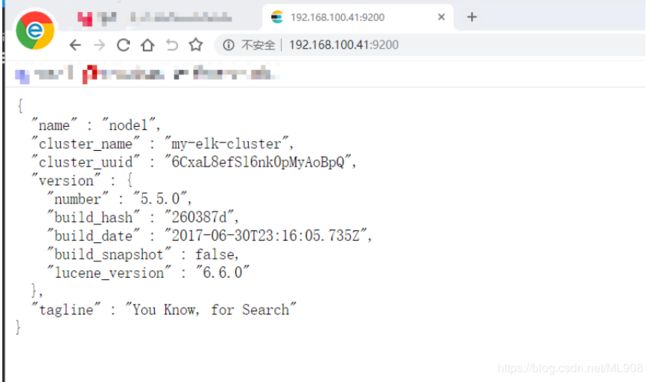
打开 http://192.168.100.42:9200
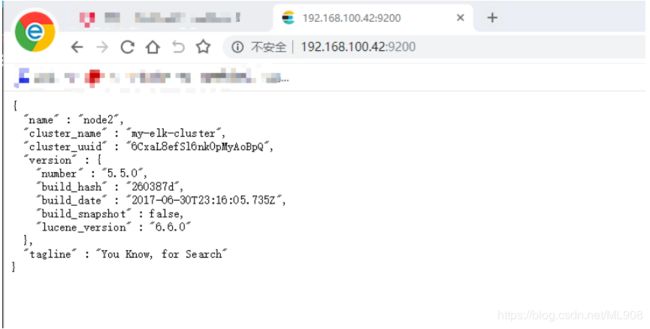
3、安装elasticsearch-head插件
检查群集健康情况
在真机浏览器192.168.100.1 打开 http://192.168.100.41:9200/_cluster/health?pretty

检查群集状态信息
在真机浏览器192.168.100.1 打开 http://192.168.100.41:9200/_cluster/state?pretty
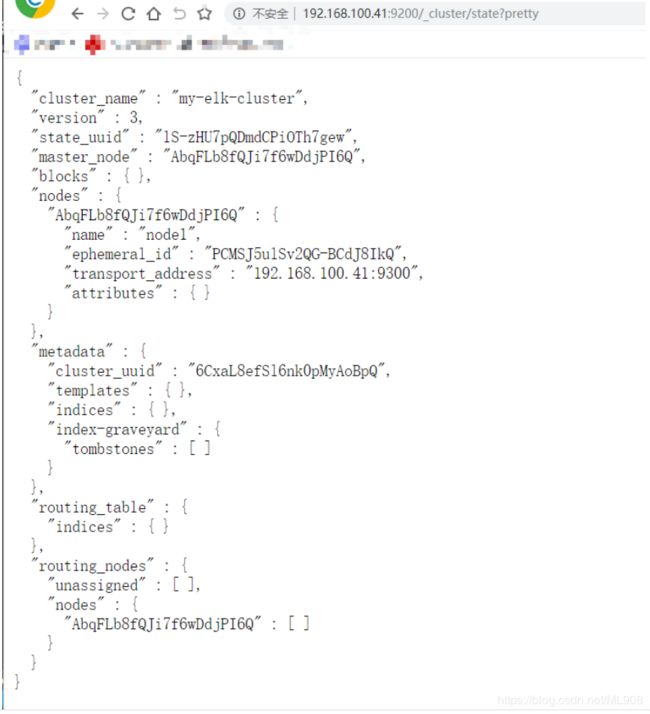
上述查看集群的方式,及其不方便,我们可以通过安装elasticsearch-head插件后,来管理集群
两个node节点均需要安装,在此以node1为例
1)编译安装node组件依赖包
上传node-v8.2.1.tar.gz到/opt
[root@node1 opt]# tar xzvf node-v8.2.1.tar.gz
[root@node1 opt]# cd node-v8.2.1
[root@node1 node-v8.2.1]# ./configure
[root@node1 node-v8.2.1]# make -j3
[root@node1 node-v8.2.1]# make install
2)安装phantomjs
上传软件包不能解压到/usr/local/src/
[root@node1 node-v8.2.1]# cd /opt
[root@node1 opt]# tar jxvf phantomjs-2.1.1-linux-x86_64.tar.bz2 -C /usr/local/src/
[root@node1 opt]# cd /usr/local/src/
[root@node1 src]# cd phantomjs-2.1.1-linux-x86_64/bin
[root@node1 bin]# cp phantomjs /usr/local/bin
3)安装elasticsearch-head
[root@node1 bin]# cd /opt
[root@node1 opt]# tar xzvf elasticsearch-head.tar.gz -C /usr/local/src/
[root@node1 opt]# cd /usr/local/src/
[root@node1 src]# cd elasticsearch-head/
[root@node1 elasticsearch-head]# npm install
4)修改主配置文件
[root@node1 ~]# vim /etc/elasticsearch/elasticsearch.yml //配置文件,末尾插入
http.cors.enabled: true
http.cors.allow-origin: "*"
[root@node1 ~]# systemctl restart elasticsearch
5)启动elasticsearch-head 启动服务器
[root@node1 ~]# cd /usr/local/src/elasticsearch-head/
[root@node1 elasticsearch-head]# npm run start & #切换到后台运行
[root@node1 elasticsearch-head]# netstat -lnupt |grep 9100
tcp 0 0 0.0.0.0:9100 0.0.0.0:* LISTEN 102418/grunt
[root@node1 elasticsearch-head]# netstat -lnupt |grep 9200
tcp6 0 0 :::9200 :::* LISTEN 102329/java
① 真机上打开浏览器输入http://192.168.100.41:9100/
在Elasticsearch 后面的栏目中输入http://192.168.100.41:9200 , 点击连接,可以看见群集很健康是绿色
集群健康值: green (0 of 0)
★node1信息动作
●node2信息动作

==② 真机上打开浏览器输入http://192.168.100.42:9100/ ==
在Elasticsearch 后面的栏目中输入http://192.168.100.42:9200 , 点击连接,可以看见群集很健康是绿色
集群健康值: green (0 of 0)
③ 登录192.168.100.41 node1主机,创建索引
##索引为index-demo,类型为test,可以看到成功创建
[root@node1 ~]# curl -XPUT 'localhost:9200/index-demo/test/1?pretty&pretty' -H 'content-Type: application/json' -d '{"user":"zhangsan","mesg":"hello world"}'

④ 在192.168.100.1 打开浏览器输入http://192.168.100.41:9100/ 查看索引信息
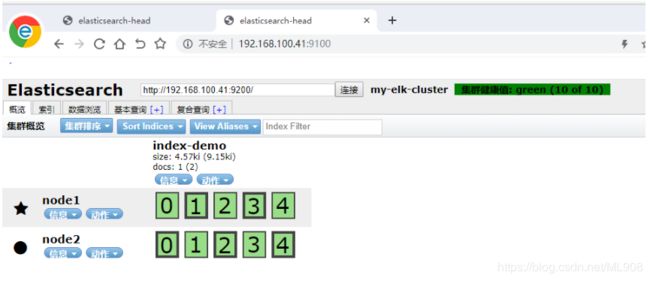
上面图可以看见索引默认被分片5个,并且有一个副本

点击数据浏览–会发现在node1上创建的索引为index-demo,类型为test, 相关的信息
4、安装logstash并做一些日志搜集输出到elasticsearch中
登录主机192.168.100.43
1)环境准备
#配置主机名
[root@localhost ~]# hostnamectl set-hostname apache
#关闭防火墙
[root@apache ~]# systemctl stop firewalld
[root@apache ~]# systemctl disable firewalld
#关闭核心防护
[root@apache ~]# setenforce 0
[root@apache ~]# sed -i '7s/enforcing/disabled/' /etc/sysconfig/selinux
#挂载光盘镜像
[root@apache ~]# vim /etc/fstab
/dev/cdrom /mnt iso9660 defaults 0 0
[root@apache ~]# mount -a
[root@apache ~]# df -hT
文件系统 类型 容量 已用 可用 已用% 挂载点
/dev/sda2 xfs 20G 3.4G 17G 17% /
devtmpfs devtmpfs 898M 0 898M 0% /dev
tmpfs tmpfs 912M 0 912M 0% /dev/shm
tmpfs tmpfs 912M 18M 895M 2% /run
tmpfs tmpfs 912M 0 912M 0% /sys/fs/cgroup
/dev/sda5 xfs 10G 37M 10G 1% /home
/dev/sda1 xfs 6.0G 174M 5.9G 3% /boot
tmpfs tmpfs 183M 4.0K 183M 1% /run/user/42
tmpfs tmpfs 183M 40K 183M 1% /run/user/0
/dev/sr0 iso9660 4.4G 4.4G 0 100% /mnt
#搭建yum仓库
[root@apache ~]# cd /etc/yum.repos.d
[root@apache ~]# mkdir b
[root@apache yum.repos.d]# mv C* b
[root@apache yum.repos.d]# vim local.repo
[centos]
name=CentOS
baseurl=file:///mnt
gpgcheck=0
enabled=1
[root@apache yum.repos.d]# yum clean all
[root@apache yum.repos.d]# yum makecache
#安装环境依赖包
[root@apache ~]# yum install -y net-tools bash-completion vim gcc gcc-c++ make pcre pcre-devel expat-devel cmake
#安装Java环境
[root@apache ~]# yum -y install java-1.8.0 //系统最小化安装的需要手动安装java环境
[root@apache ~]# java -version //查看Java环境
#安装Apahce服务(httpd)
[root@apache ~]# yum -y install httpd
[root@apache ~]# systemctl start httpd
2)安装logstash
上传logstash-5.5.1.rpm到/opt目录下(使用xftp或挂载均可)
[root@apache ~]# cd /opt
[root@apache opt]# rpm -ivh logstash-5.5.1.rpm //安装logstash
[root@apache opt]# systemctl start logstash.service //启动logstash
[root@apache opt]# systemctl enable logstash.service
[root@apache opt]# ln -s /usr/share/logstash/bin/logstash /usr/local/bin/ //建立logstash软连接
3)对接测试
#logstash(Apache)与elasticsearch(node)功能是否正常##
Logstash这个命令测试
字段描述解释:
● -f 通过这个选项可以指定logstash的配置文件,根据配置文件配置logstash
● -e 后面跟着字符串 该字符串可以被当做logstash的配置(如果是” ”,则默认使用stdin做为输入、stdout作为输出)
● -t 测试配置文件是否正确,然后退出
#输入采用标准输入 输出采用标准输出–登录192.168.100.43 在Apache服务器上
[root@apache ~]# logstash -e 'input { stdin{} } output { stdout{} }'
使用rubydebug显示详细输出,codec为一种编解码器
[root@apache ~]# logstash -e 'input { stdin{} } output { stdout{ codec=>rubydebug } }'

#使用logstash将信息写入elasticsearch中( 输入 输出 对接)
[root@apache ~]# logstash -e 'input { stdin{} } output { elasticsearch { hosts=>["192.168.100.41:9200"] } }'
#打开浏览器 输入http://192.168.100.41:9100/ 查看索引信息
多出 logstash-2019.04.16
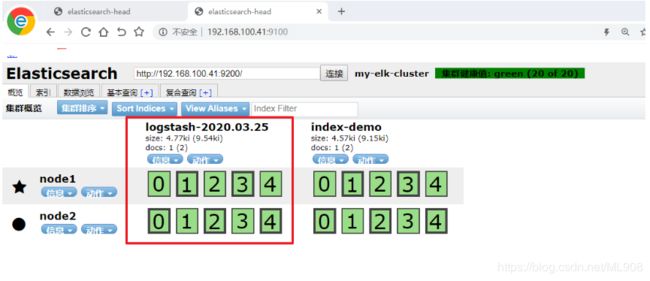
#点击数浏览查看响应的内容
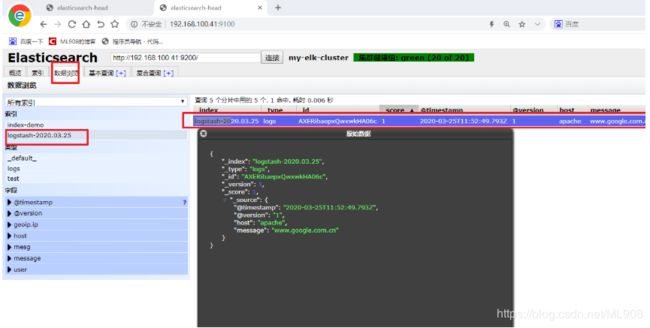
登录192.168.100.43 Apache主机 做对接配置
#logstash配置文件
Logstash配置文件主要由三部分组成:input、output、filter(根据需要)
[root@apache ~]# chmod o+r /var/log/messages
[root@apache ~]# ll /var/log/messages
-rw----r--. 1 root root 170263 3月 25 20:03 /var/log/messages
[root@apache ~]# vim /etc/logstash/conf.d/system.conf
input {
file{
path => "/var/log/messages"
type => "system"
start_position => "beginning"
}
}
output {
elasticsearch {
hosts => ["192.168.100.41:9200"]
index => "system-%{+YYYY.MM.dd}"
}
}
[root@apache ~]# systemctl restart logstash.service
#登录192.168.100.1 真机,打开浏览器 输入http://192.168.100.41:9100/ 查看索引信息###
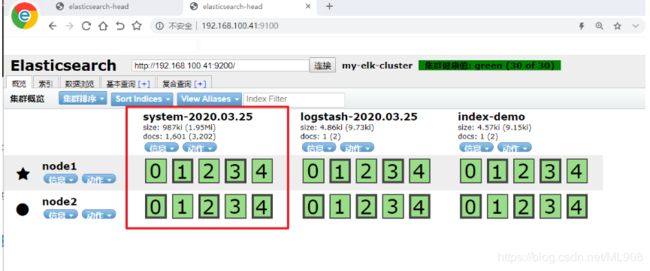
5、安装kibana
登录192.168.100.41 node1主机
上传kibana-5.5.1-x86_64.rpm 并解压到/usr/local/src目录
1)安装并开启kibana
[root@node1 opt]# cp -p kibana-5.5.1-x86_64.rpm /usr/local/src/
[root@node1 opt]# cd /usr/local/src/
[root@node1 src]# rpm -ivh kibana-5.5.1-x86_64.rpm
[root@node1 src]# cd /etc/kibana/
[root@node1 kibana]# cp kibana.yml kibana.yml.bak
[root@node1 kibana]# vim kibana.yml
server.port: 5601 //去掉注释, kibana打开的端口
server.host: "0.0.0.0" //去掉注释,kibana侦听的地址
elasticsearch.url: "http://192.168.100.41:9200" //去掉注释,并和elasticsearch建立联系
kibana.index: ".kibana" //去掉注释,在elasticsearch中添加.kibana索引
[root@node1 kibana]# systemctl start kibana.service //启动kibana服务
[root@node1 kibana]# systemctl enable kibana.service //开机启动kibana服务
2)创建索引
登录192.168.100.1真机,使用浏览器输入192.168.100.41:5601
#首次登录创建一个索引 名字:system-* //这是对接系统日志文件
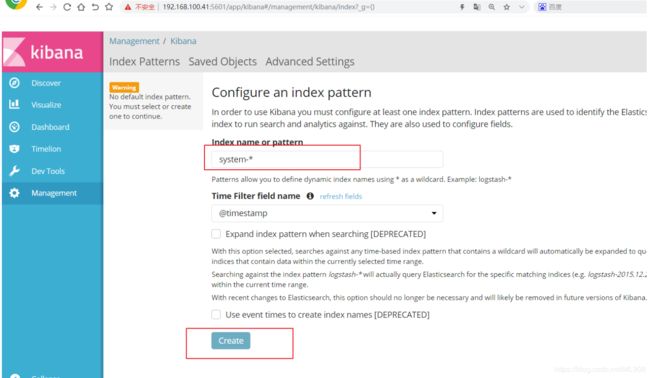
#然后点最左上角的Discover按钮 会发现system-*信息

#然后点下面的host旁边的add 会发现右面的图只有 Time 和host 选项了 这个比较友好
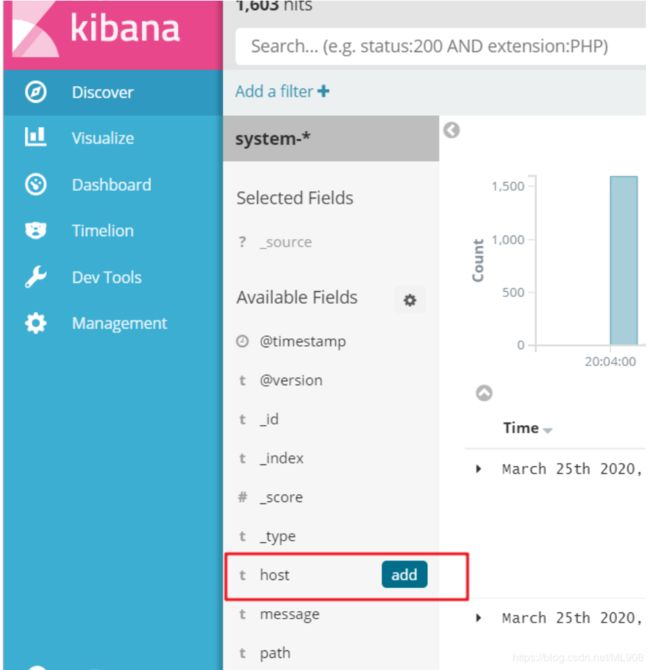

3)对接Apache主机的Apache 日志文件
访问的、错误的
[root@apache ~]# cd /etc/logstash/conf.d/
[root@apache conf.d]# touch apache_log.conf
[root@apache conf.d]# vim apache_log.conf
input {
file{
path => "/etc/httpd/logs/access_log"
type => "access"
start_position => "beginning"
}
file{
path => "/etc/httpd/logs/error_log"
type => "error"
start_position => "beginning"
}
}
output {
if [type] == "access" {
elasticsearch {
hosts => ["192.168.100.41:9200"]
index => "apache_access-%{+YYYY.MM.dd}"
}
}
if [type] == "error" {
elasticsearch {
hosts => ["192.168.100.41:9200"]
index => "apache_error-%{+YYYY.MM.dd}"
}
}
}
[root@apache conf.d]# /usr/share/logstash/bin/logstash -f apache_log.conf
#登录192.168.100.1 node1主机,打开输入http://192.168.100.43,访问apache

#另外打开浏览器 输入http://192.168.100.41:9100/ 查看索引信息
能发现有apache_error-2019.04.16 apache_access-2019.04.16
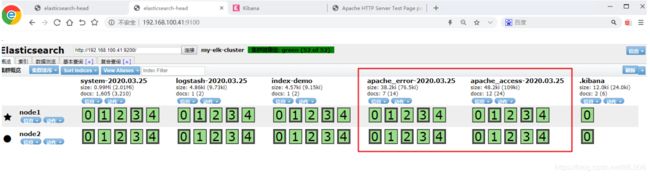
#打开浏览器 输入http://192.168.100.41:5601

#点击左下角有个management选项—index patterns—create index pattern----分别创建apache_error-* 和 apache_access-* 的索引